前回は立体化後に円形状パターンという機能を使い円周上に穴をコピーする方法について解説しました(前回の記事)。今回は回転という機能を使い立体物の不要部分を切り取ります。
回転時に切り取る部分をスケッチ
資料の手順で行います。

回転機能で図形を切り取る
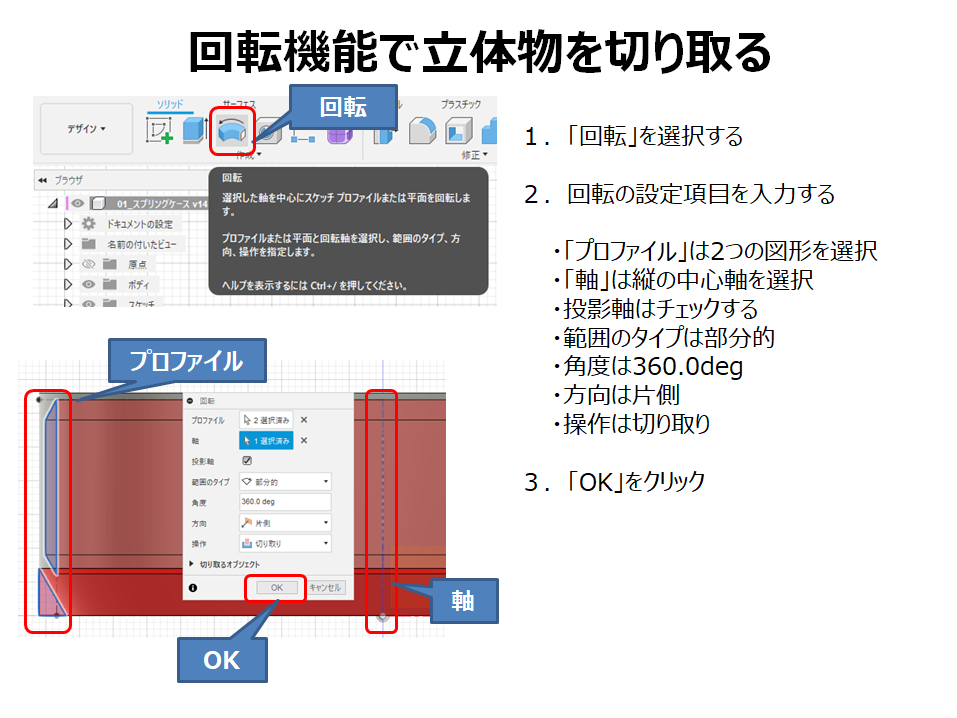
指定した軸を中心にコマのように回転しスケッチした図形を切り取っていきます。押し出しでは立体物の切り取りが困難な円柱、円錐形状のものを作る時に便利な機能です。上手く活用していきましょう。次回は今回とは逆に回転を使い立体化する方法を解説します。
 Fusion360でDIY
Fusion360でDIY前回は立体化後に円形状パターンという機能を使い円周上に穴をコピーする方法について解説しました(前回の記事)。今回は回転という機能を使い立体物の不要部分を切り取ります。
資料の手順で行います。

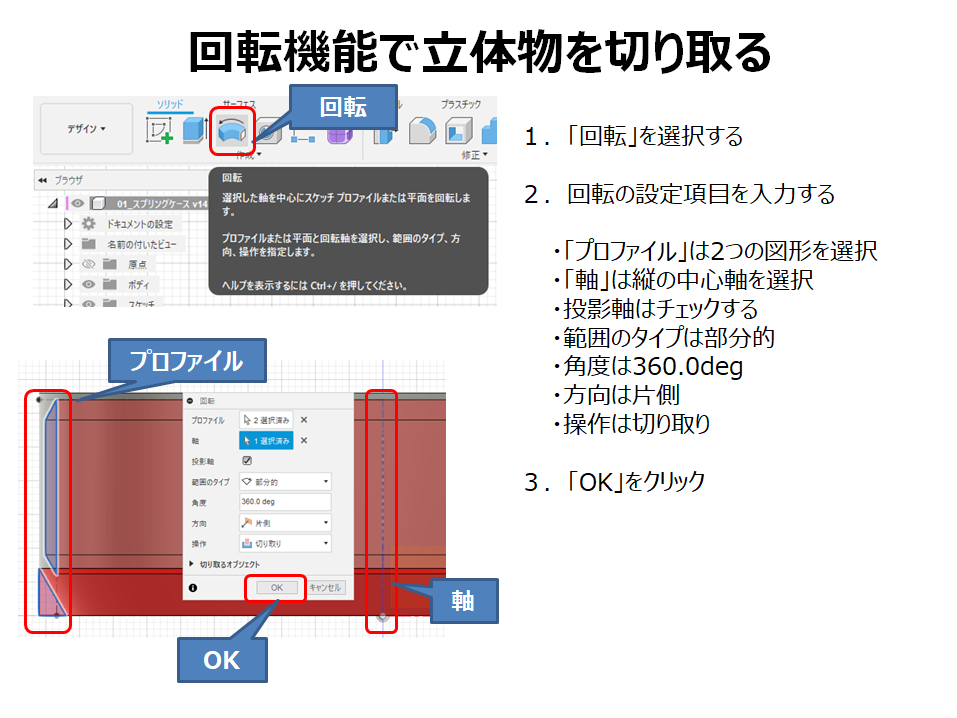
指定した軸を中心にコマのように回転しスケッチした図形を切り取っていきます。押し出しでは立体物の切り取りが困難な円柱、円錐形状のものを作る時に便利な機能です。上手く活用していきましょう。次回は今回とは逆に回転を使い立体化する方法を解説します。